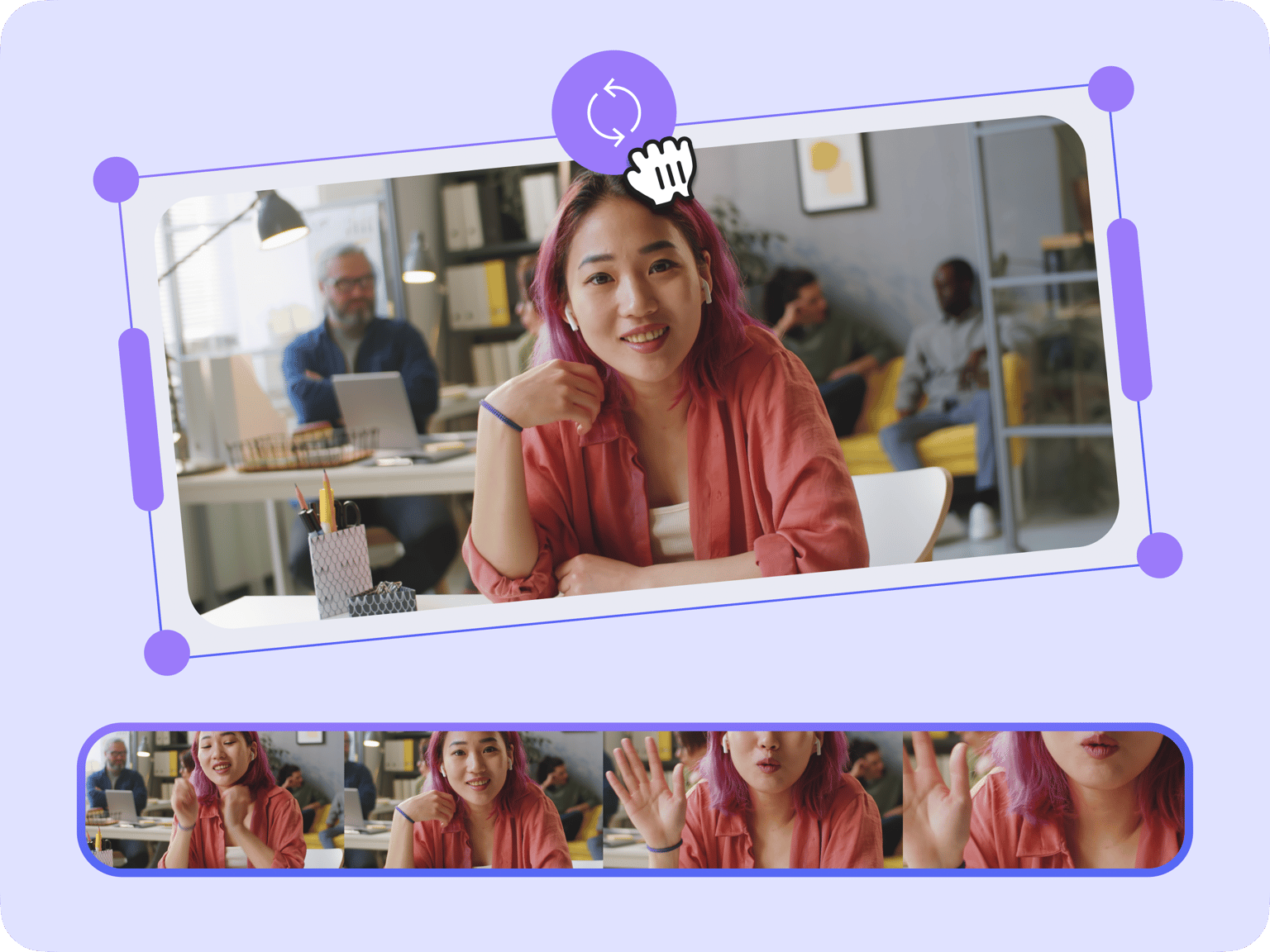
4.6
319 리뷰


























동영상 방향 변경하기
동영상 방향을 쉽고 빠르게 변경할 수 있는 무료 편집기를 찾고 계신다면 VEED를 사용해보세요. VEED는 온라인에서 동영상을 회전시킬 수 있는 동영상 편집 소프트웨어입니다. 동영상을 업로드하고 동영상의 이미지를 클릭한 다음 원하는 방향으로 끌어서 회전시키세요.
VEED의 무료 동영상 편집기를 사용하면 몇 번의 클릭만으로 동영상을 회전 또는 반전시킬 수 있습니다. 이 편집기는 gif, mov, avi 등 다양한 파일 형식을 지원하고 동영상의 가로 세로 비율을 유지합니다. 또한 동영상을 유튜브, 페이스북 및 인스타그램에 맞게 조정할 수 있으며 편집 완료한 파일은 다운로드할 수 있습니다.
동영상 회전하는 방법
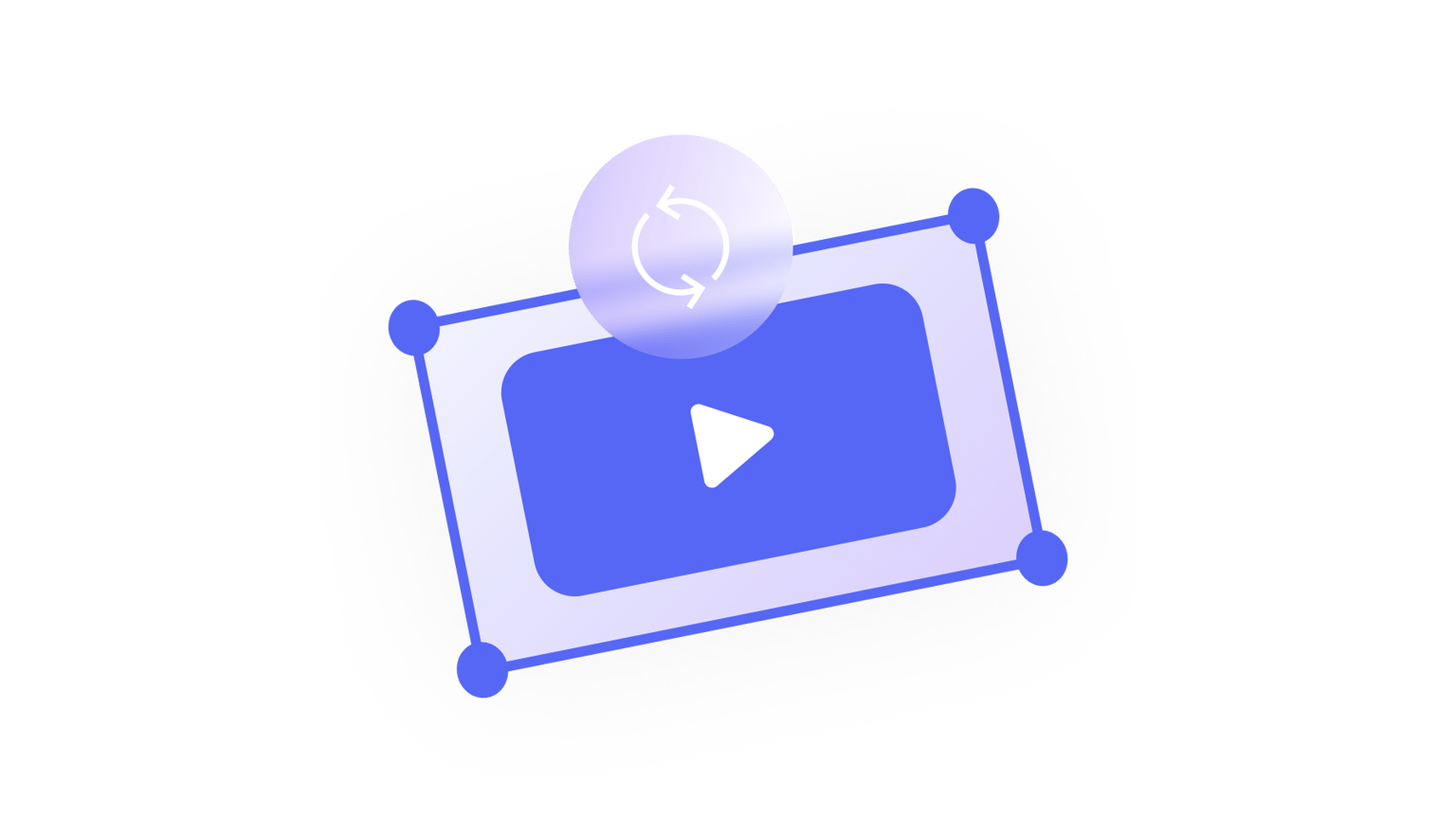
단계 1
동영상 선택
컴퓨터나 휴대폰에서 업로드할 파일을 선택하거나 동영상의 URL을 붙여넣으세요. 동영상이 업로드될 때까지 기다리세요 (파일 크기에 따라 1분 정도 소요될 수 있음).
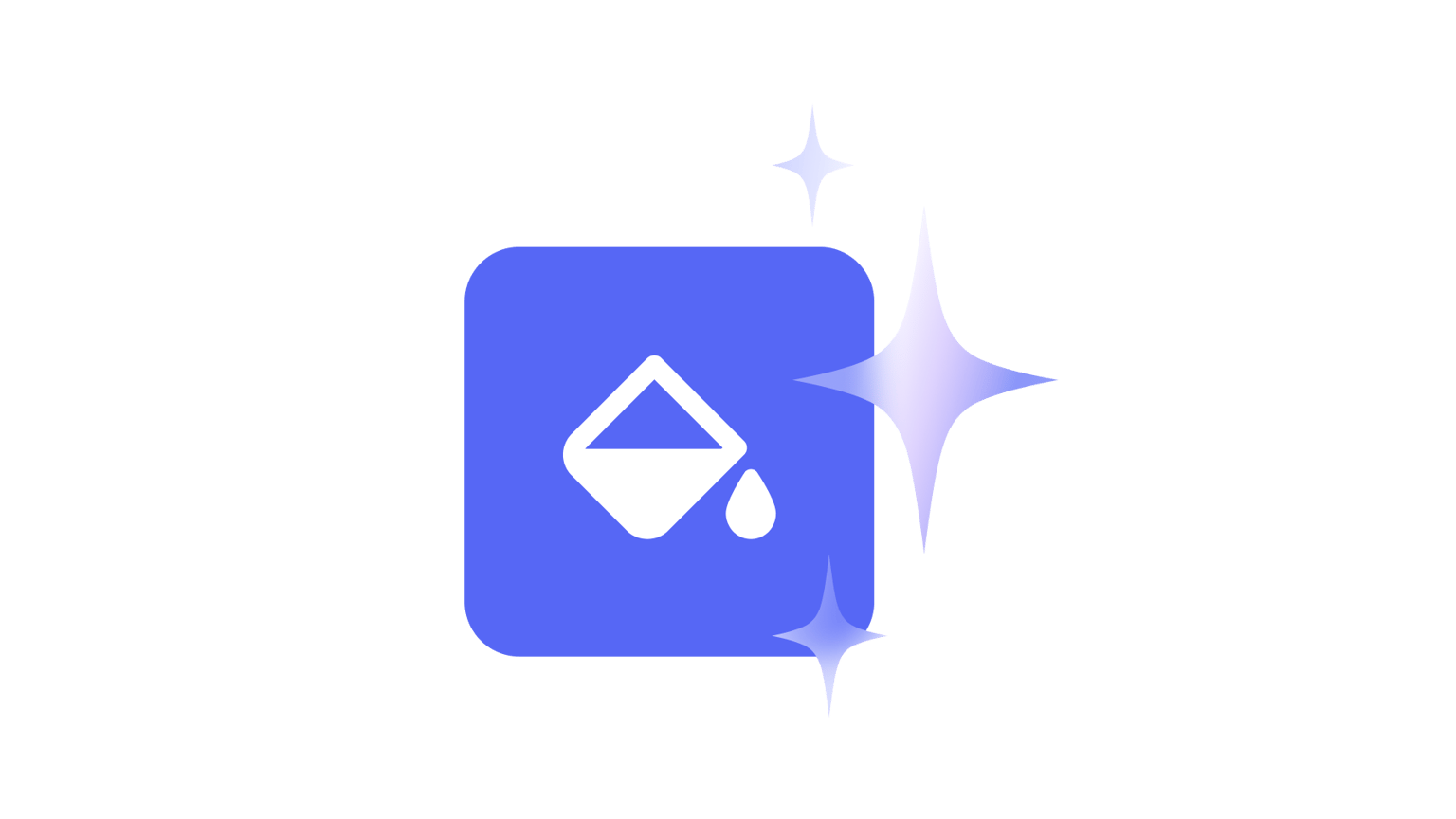
단계 2
회전
동영상 업로드가 완료된 후 이미지를 클릭하면 회전 버튼이 나타납니다. 이 버튼을 원하는 방향으로 끌어서 둥영상을 회전시키거나 ‘조정’ 탭으로 이동하여 슬라이더를 사용하거나 정확한 회전 각도를 지정하세요.
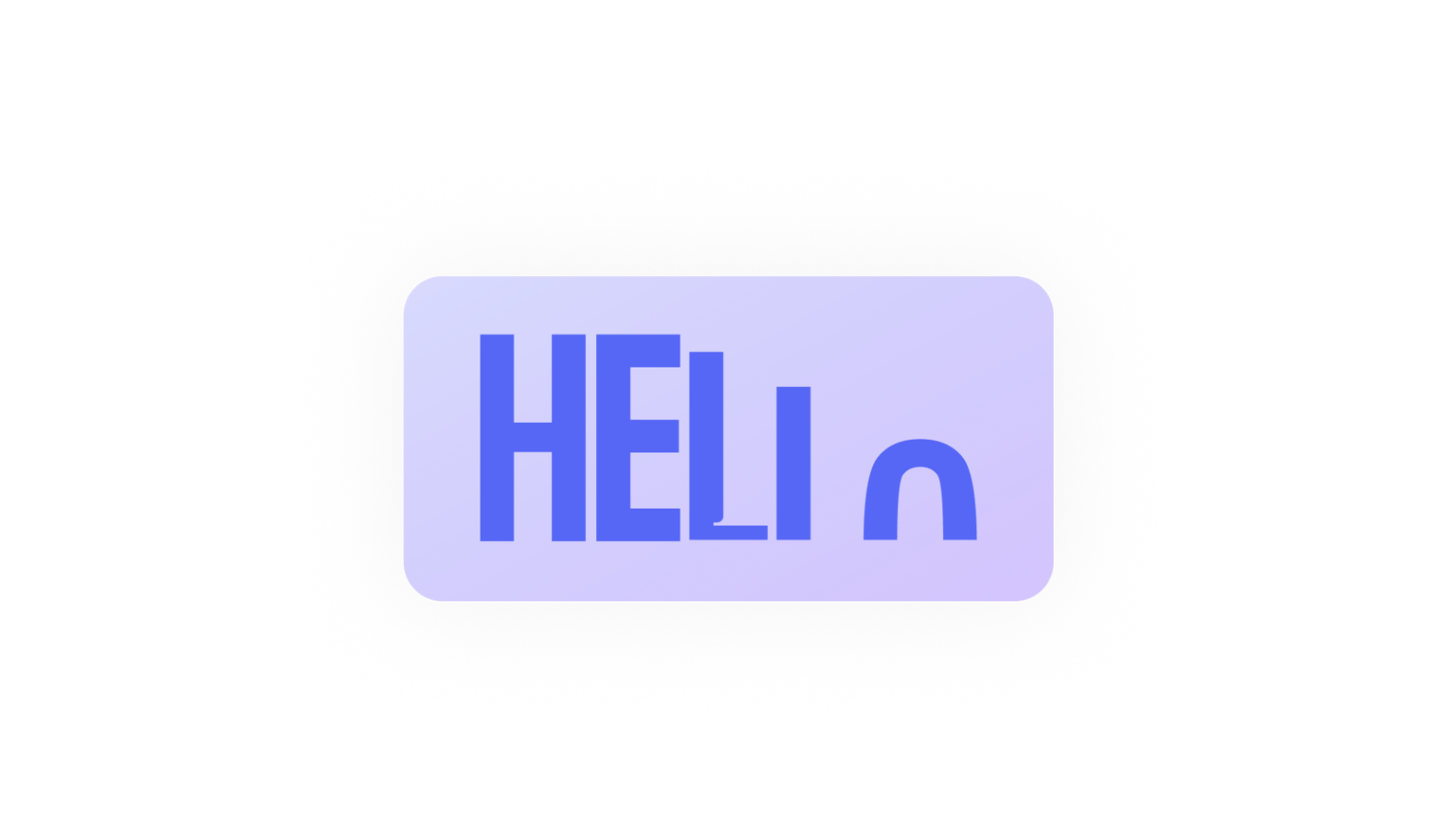
단계 3
저장
편집을 완료한 후 ‘내보내기’를 클릭하면 새 동영상이 컴퓨터 또는 휴대폰에 저장됩니다.
더 알아보기
‘동영상 회전’ 튜토리얼
세로 모드에서 가로 모드로 전환하거나 수평을 맞추세요
90도, -90도, 180도 중 원하는 옵션을 선택하여 동영상을 회전시키거나 온라인 도구를 사용하여 이상한 각도로 촬영된 동영상의 수평을 맞추세요. 또는 원하는 만큼 회전시켜 시각 효과와 액션 느낌을 극대화시키세요!
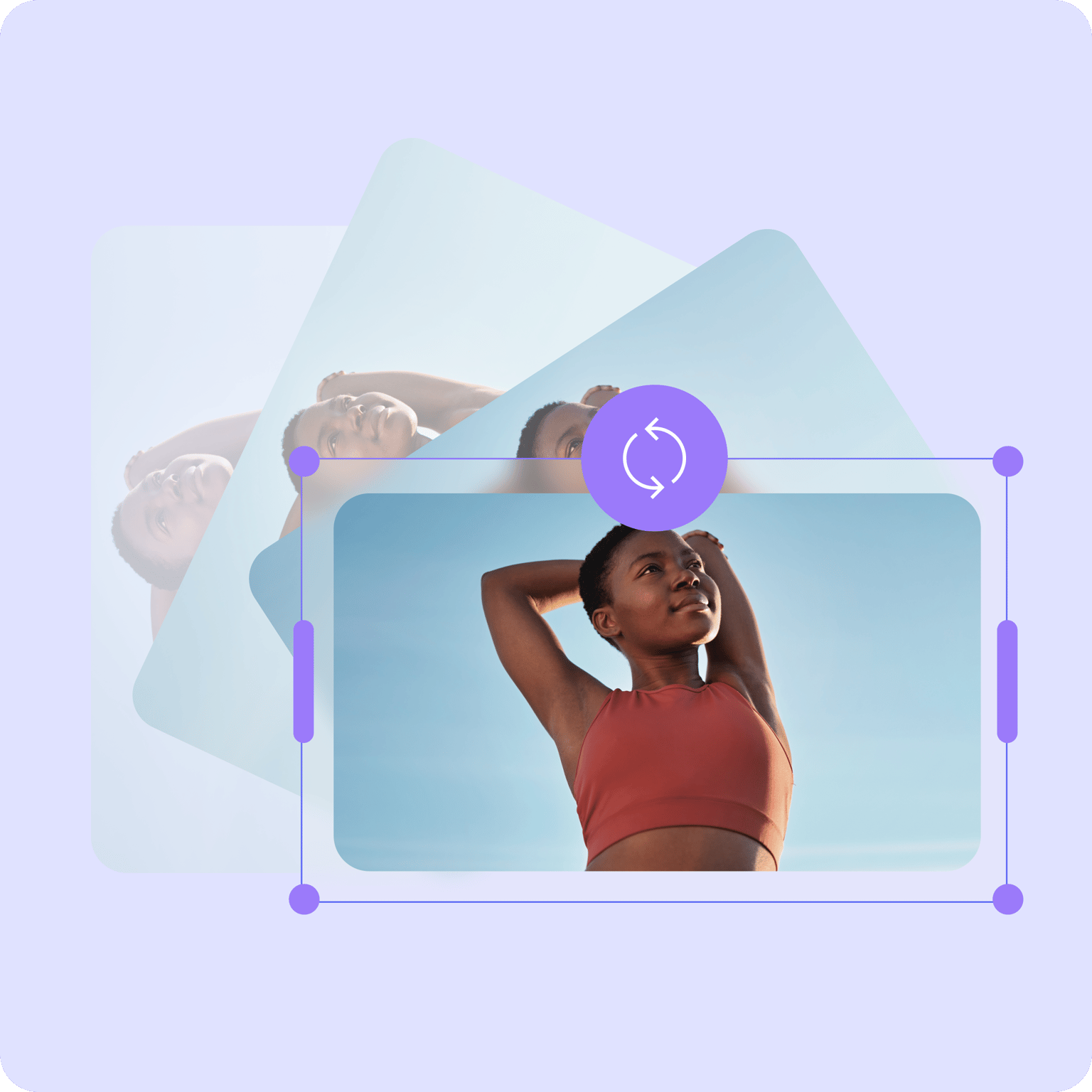
동영상의 고정된 방향을 여러 방향을 변경하세요 (상하좌우 등)
IOS 또는 안드로이드에서 고정된 방향으로 동영상을 촬영했다면 VEED로 방향을 변경하세요. VEED를 사용하면 아이폰 동영상을 쉽게 회전시킬 수 있습니다. 세로 동영상이 필요하신가요? IGTV에 맞게 동영상을 가로에서 세로로 회전시키세요. 작업하는 방법은 쉽고 직관적이므로 동영상 편집 경험이 없어도 충분히 혼자서 할 수 있습니다!
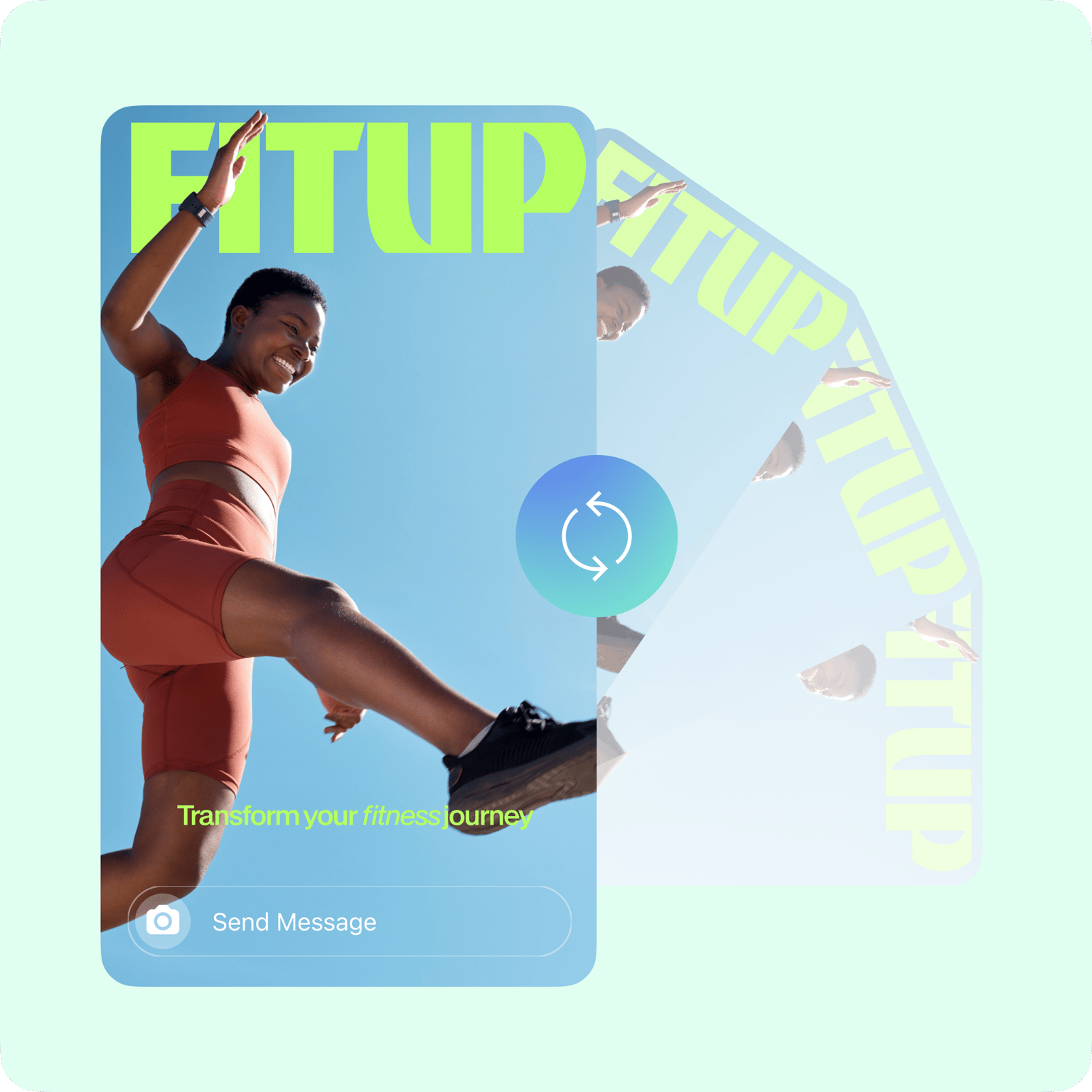
동영상의 모든 편집을 온라인으로 진행하세요
VEED를 사용하면 별도의 미디어 편집 소프트웨어를 설치할 필요 없이 온라인으로만 동영상 편집을 할 수 있습니다. VEED는 동영상 편집에 필요한 모든 도구를 제공하고 여러 장치에서 동일한 프로젝트를 편집할 수 있는 기능도 제공합니다. 노트북(윈도우 또는 맥)과 휴대폰(아이폰, 안드로이드 등)을 사용하여 동일한 프로젝트를 편집하세요.
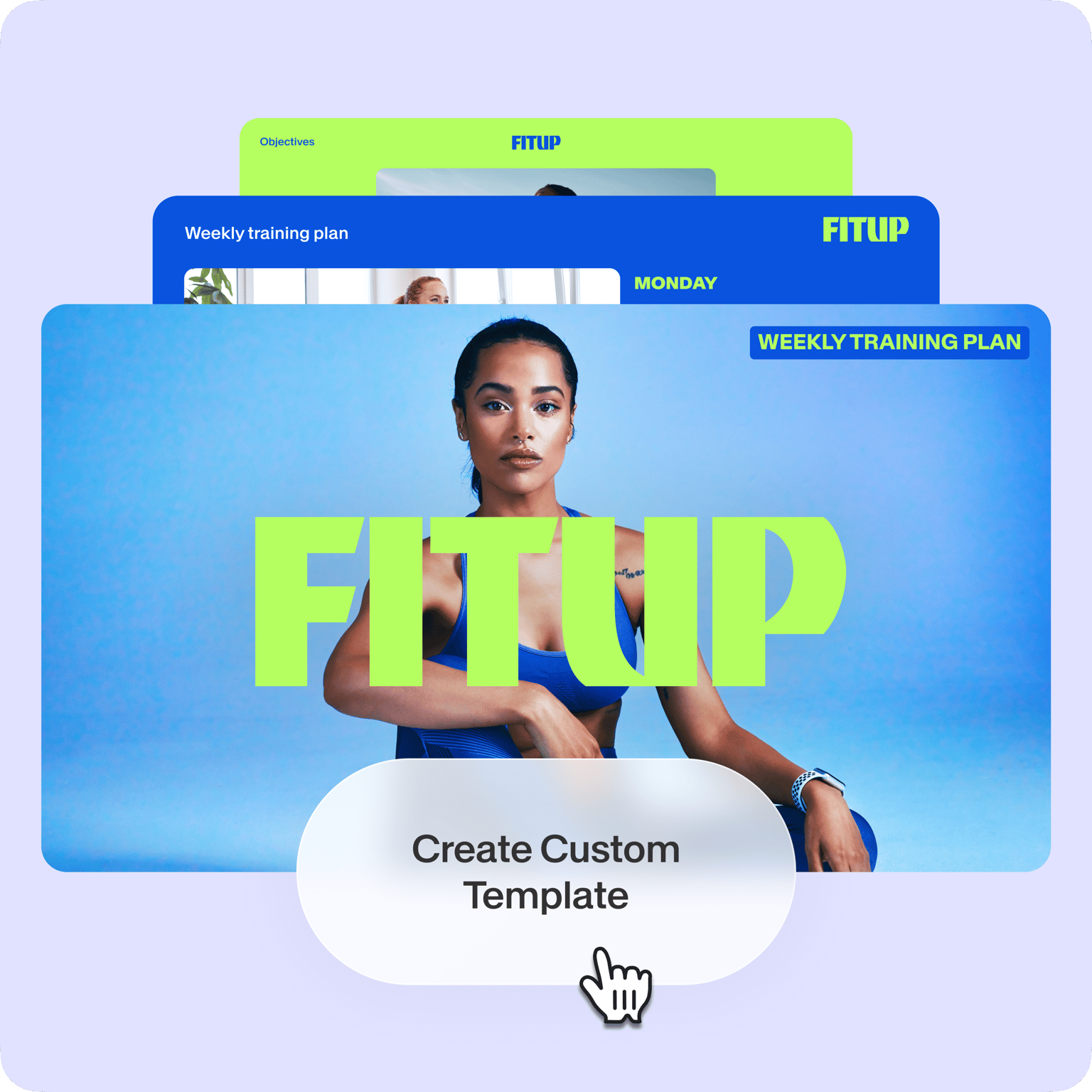
자주 묻는 질문
크리에이터들이 사랑하는
Fortune 500이 사랑하는
VEED는 게임 체인저였습니다. 덕분에 소셜 프로모션 및 광고 유닛을 위한 아름다운 콘텐츠를 쉽게 만들 수 있게 되었습니다.
Max Alter
Director of Audience Development, NBCUniversal
저는 VEED를 사용하는 것을 좋아합니다. 자막은 제가 시장에서 본 것 중 가장 정확합니다. 이는 제 콘텐츠를 다음 단계로 끌어올리는 데 도움이 되었습니다.
Laura Haleydt
Brand Marketing Manager, Carlsberg Importers
저는 녹화를 위해 Loom을, 자막을 위해 Rev를, 저장을 위해 Google을, 공유 링크를 얻기 위해 YouTube를 사용했습니다. 이제 VEED로 이 모든 작업을 한 곳에서 할 수 있습니다.
Cedric Gustavo Ravache
Enterprise Account Executive, Cloud Software Group
VEED는 저의 원스톱 비디오 편집 상점입니다! 편집 시간을 약 60% 줄여, 온라인 커리어 코칭 비즈니스에 집중할 수 있게 되었습니다.
Nadeem L
Entrepreneur and Owner, TheCareerCEO.com
멋진 동영상을 만들려면 VEED만 있으면 됩니다.
신용카드 필요 없음
동영상 회전하기 그 이상
어도비 프리미어 또는 파이널 컷 프로와 같은 값비싼 소프트웨어를 사용하지 않아도 브랜드를 구축하고 알릴 수 있는 훌륭한 품질의 동영상을 만들 수 있습니다. VEED의 놀랍도록 쉽고 직관적인 도구로 창의력을 마음껏 발휘해보세요. 별도의 미디어 편집 소프트웨어를 설치할 필요 없이 온라인으로만 동영상 편집을 할 수 있으며 프로젝트의 수준을 높이는 데 도움이 되는 여러 기능들이 준비되어 있습니다.
